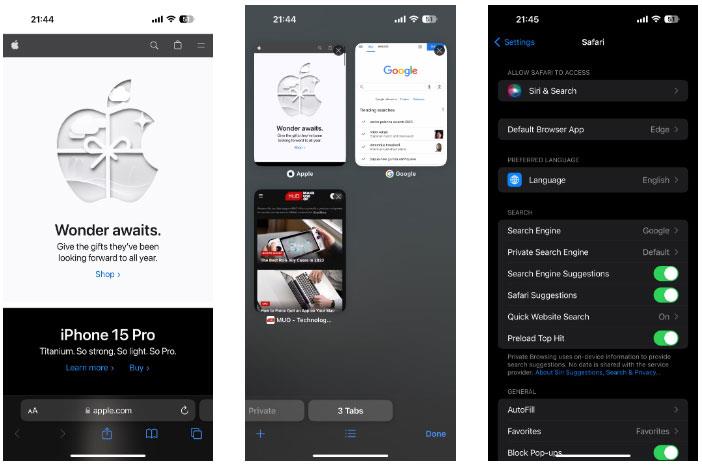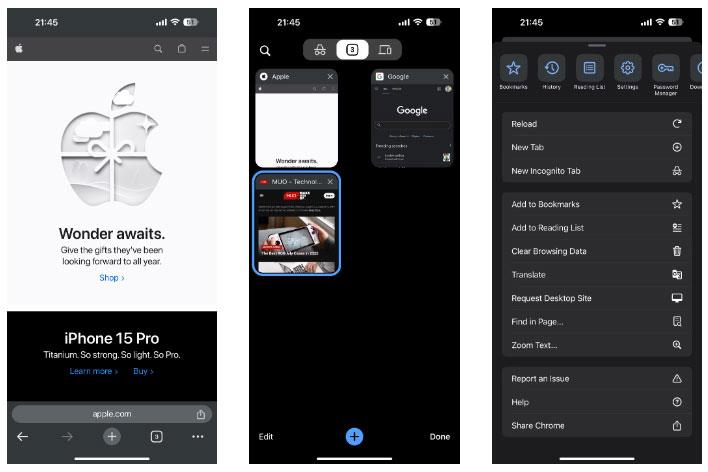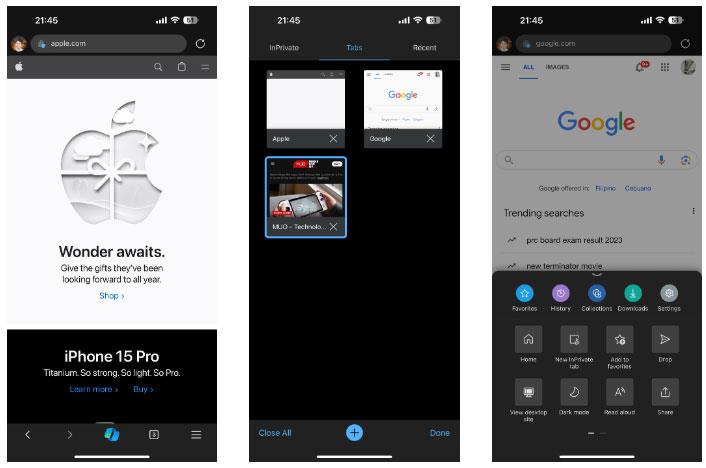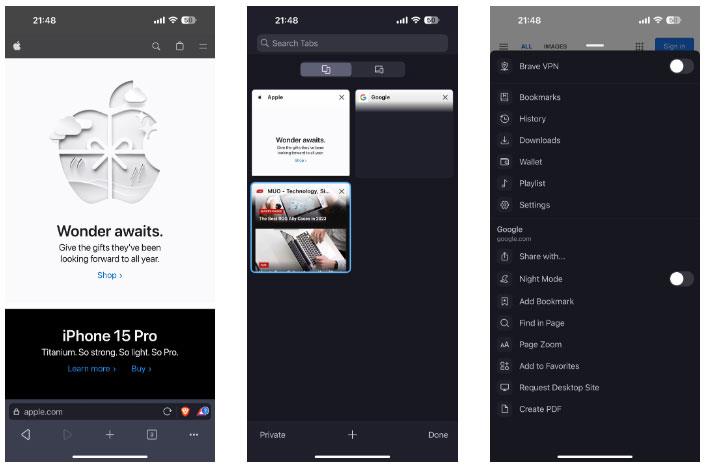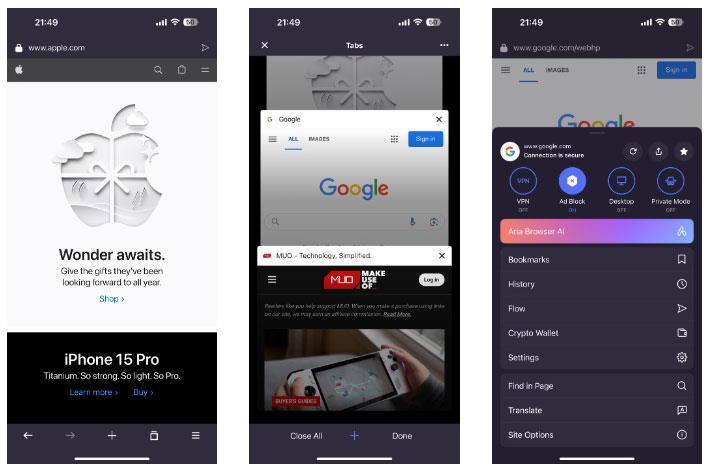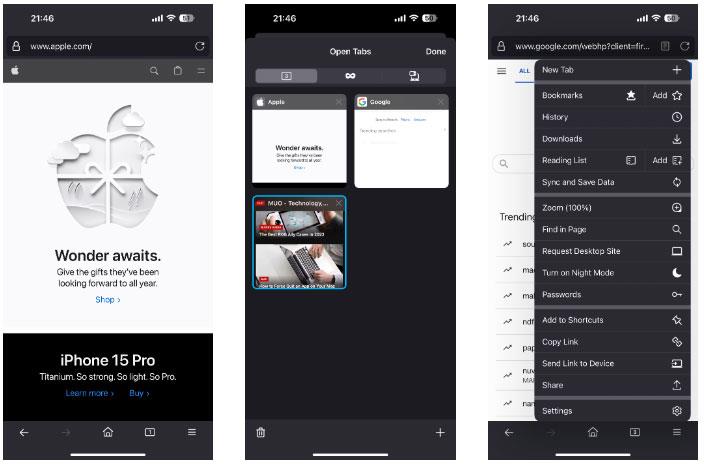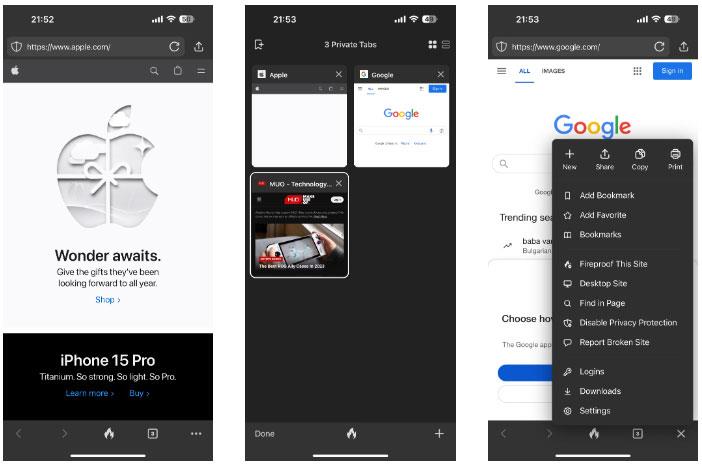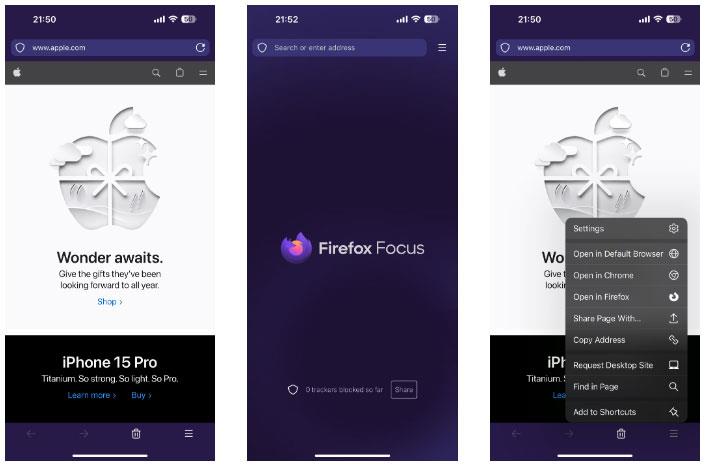Nors savoji „Apple“ naršyklė „Safari“ tinka daugumai žmonių, galite pasirinkti kitą, jums geriau tinkančią parinktį. Kadangi „iOS“ yra tiek daug trečiųjų šalių parinkčių, gali būti sunku nuspręsti, kurią iš jų pasirinkti. Žemiau pateikiamas geriausių „iPhone“ naršyklių sąrašas, padėsiantis jums pasirinkti.
1. Safari
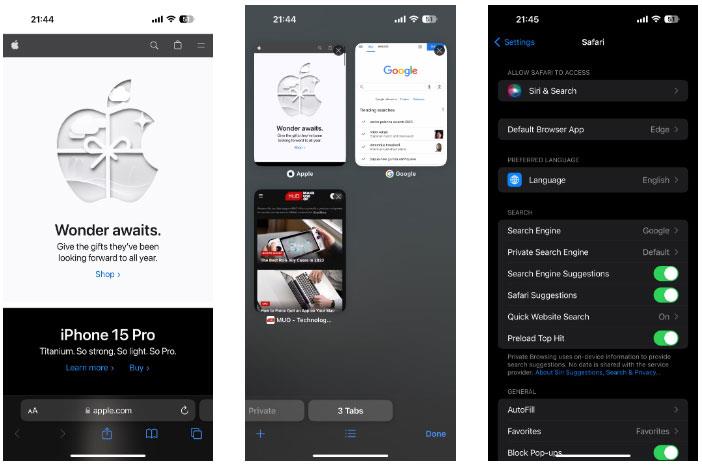
Safari
Kaip minėta aukščiau, „Safari“ yra numatytoji „iPhone“ naršyklė. Tačiau tai nereiškia, kad „Apple“ ilsisi ant laurų. Bendrovė įdėjo daug pastangų, kad „Safari“ konkuruotų su kitomis populiariomis naršyklėmis, tokiomis kaip „Chrome“ ir „Firefox“.
Pirma, jis sinchronizuoja visus atidarytus skirtukus „iCloud“. Taigi, jei naudojate kitą „Apple“ įrenginį, pvz., „iPad“ ar „Mac“, galite lengvai perjungti įrenginius nenutraukdami naršymo. Jūs netgi galite nuotoliniu būdu uždaryti atidarytus „Safari“ skirtukus naudodami kitus „Apple“ įrenginius.
Be to, galite įdiegti naršyklės plėtinius, kad galėtumėte toliau tinkinti ir pagerinti „Safari“ patirtį. Jei labai pasitikite „Apple“ ekosistema, „Safari“ naršyklė turėtų būti jūsų geriausias pasirinkimas.
2. Google Chrome
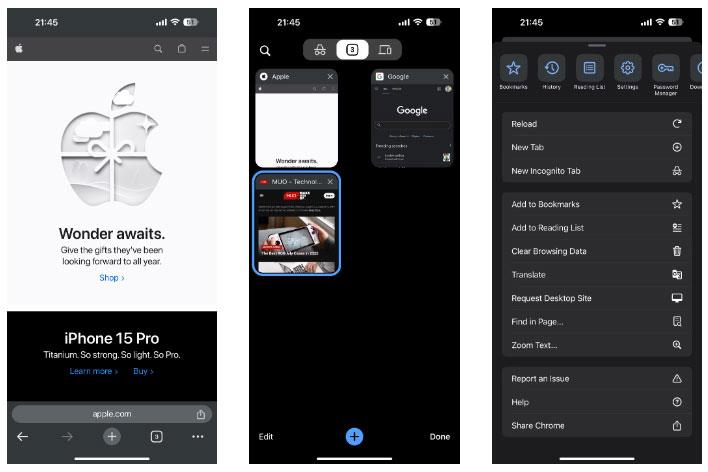
Google Chrome
„Chrome“ yra populiariausia „Safari“ alternatyva „iPhone“ naudotojams. Ir yra rimta priežastis: „Chrome“ galima naudoti daugelyje pagrindinių operacinių sistemų, įskaitant „Windows“, „Mac“, „ChromeOS“, „Linux“ ir „Android“.
Taigi, nesvarbu, koks įrenginys jums priklauso, „Chrome“ sinchronizuos jūsų žymes, istoriją ir atidarytus skirtukus. Galbūt verta pereiti prie „Chrome“ vien dėl šios priežasties.
„Chrome“ siūlo valdymą balsu, duomenų taupymo režimą ir intuityvius gestus. Pavyzdžiui, galite perbraukti žemyn, kad iš naujo įkeltumėte puslapį. Perbraukę žemyn, galite pajudinti pirštą į kairę, kad atidarytumėte naują skirtuką, arba į dešinę, kad uždarytumėte esamą skirtuką.
Taip pat galite perkelti „Chrome“ adreso juostą į apačią, jei manote, kad praleisite šią „Safari“ funkciją. Šios funkcijos yra keletas priežasčių, kodėl „Google Chrome“ yra viena populiariausių „iOS“ naršyklių ir geriausia „ Safari“ alternatyva .
3. Microsoft Edge
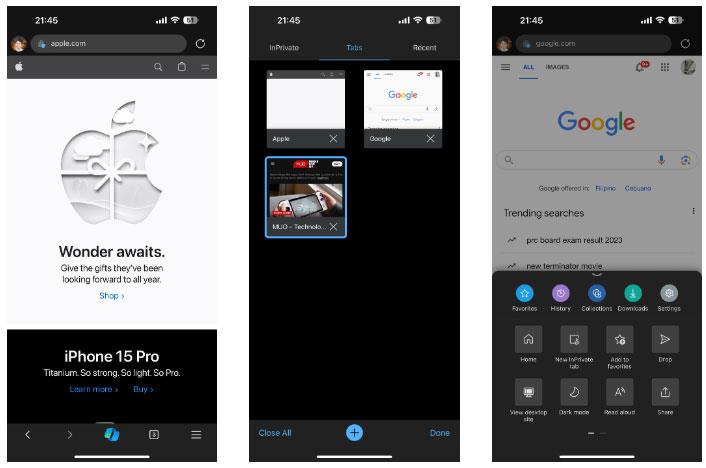
Microsoft Edge
Daugelis žmonių atsisako „Microsoft Edge“ dėl jos susiejimo su „Internet Explorer“. Nors „Internet Explorer“ turi ilgą istoriją, dėl prasto našumo ji tapo pajuoka tarp šiuolaikinių naršyklių. Tačiau patobulinta „Microsoft Edge“ yra toli nuo lėtos ir klaidingos „Internet Explorer“.
„Microsoft Edge“ dabar palaiko „Chrome“, suteikdama platformą, panašią į labai sėkmingą „Google Chrome“. Taigi didžiulė „Google Chrome“ plėtinių biblioteka taip pat veikia „Microsoft Edge“. Tai taip pat reiškia, kad galite ją įdiegti beveik visur, kur palaikoma „Chrome“ naršyklė.
Tačiau „Edge“ iš „Chrome“ išskiria jos „Microsoft Copilot“ funkcija – dirbtinio intelekto valdomas pokalbių robotas, kuris naudoja OpenAI GPT-4 kalbos modelį, kad padėtų atlikti paieškos užklausas. Jis netgi gali generuoti vaizdus naudodamas AI bet kokiam tikslui, kurio jums reikia. Taigi, jei jums reikia dirbtinio intelekto palaikymo be papildomos sąrankos, „Microsoft Edge“ bus pasirinkta naršyklė.
4. Drąsus
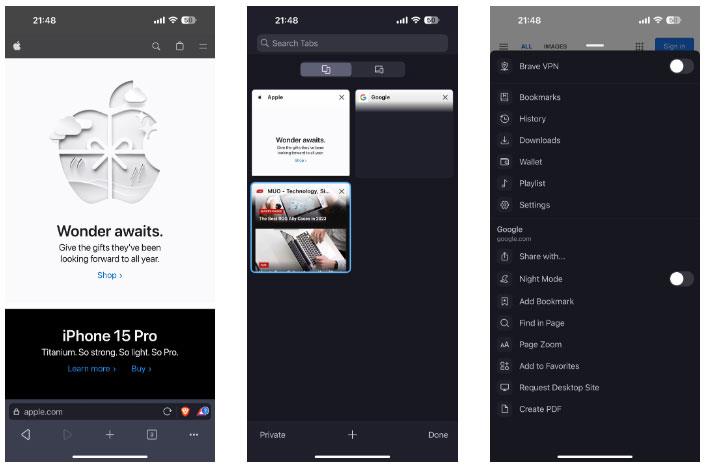
Drąsus
Brave yra greita ir saugi naršyklė, skirta iOS. Tai padidina jūsų privatumą blokuodama visus stebėjimo įrenginius ir iššokančiuosius langus iš jūsų naršyklės (įskaitant skelbimus). Tai reiškia, kad jūsų naršymo greitis gali būti iki 8 kartų greitesnis, ypač atidarant naujienų svetaines su daugybe sekimo priemonių.
Tačiau žaibiškas ne tik „Brave“ interneto naršymo greitis. Programa turi greitą naršymą su specialiu naujo skirtuko mygtuku apatinėje įrankių juostoje (kurio Safari neturi). Galite paliesti, palaikyti ir perbraukti skirtuko piktogramą apatinėje juostoje į kairę arba dešinę, kad pereitumėte tarp atidarytų skirtukų, todėl telefone galite lengvai naršyti po kelis puslapius.
Taip pat galite kurti PDF failus iš lankomų svetainių tiesiai naršyklėje, kad būtų lengviau spausdinti ir bendrinti puslapius. Be to, jei domitės kriptovaliuta ir NFT, „Brave“ siūlo savarankiškai kuruojamą kelių grandžių piniginę tiesiai naršyklėje.
Kadangi „Brave“ yra pagrįsta „Chrome“, galite ją įdiegti ir naudoti įvairiose operacinėse sistemose. Taigi net jei turite „Windows“ nešiojamąjį kompiuterį arba „Android“ planšetinį kompiuterį, galite sinchronizuoti naršymo sesijas „iPhone“.
5. Opera
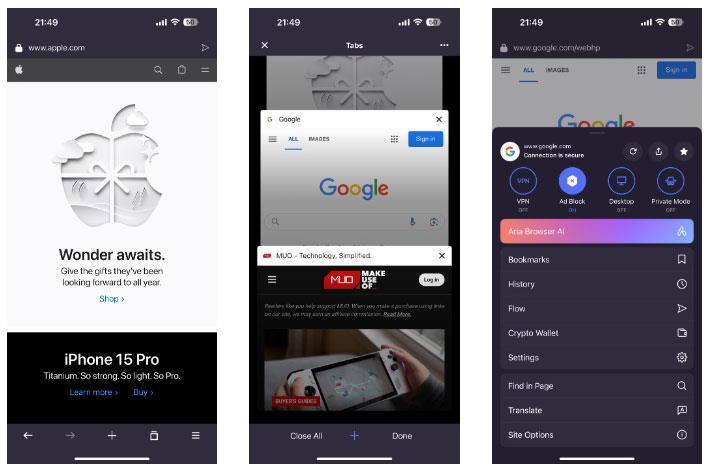
Opera
Nors „Opera“ nėra tokia populiari kaip „Google Chrome“ ar „Mozilla Firefox“, ji vis tiek yra puiki alternatyva „iPhone“ vartotojams. Dėl integruoto skelbimų blokavimo ir VPN jis išsiskiria, todėl jums nereikia diegti plėtinių ar priedų, kad galėtumėte naudotis šiomis funkcijomis.
Jei kompiuteryje taip pat naudojate „Opera“ arba „Opera GX“, naudodami „My Flow“ galite kopijuoti ir įklijuoti tekstą ir failus iš telefono į kompiuterį ir atvirkščiai. Tačiau tai yra „Opera“ sinchronizavimo funkcijos riba – ji neleis sinchronizuoti skirtukų ir slaptažodžių tarp įrenginių.
Tačiau „Opera“ siūlo kitas funkcijas, pvz., integruotą kriptovaliutų piniginę ir „Aria“ naršyklės AI. Jei dažnai pastebite, kad esate geografiškai užblokuotas, turite problemų dėl skelbimų arba tiesiog norite išbandyti ką nors šiek tiek kitokio, turėtumėte išbandyti „Opera“.
6. Mozilla Firefox
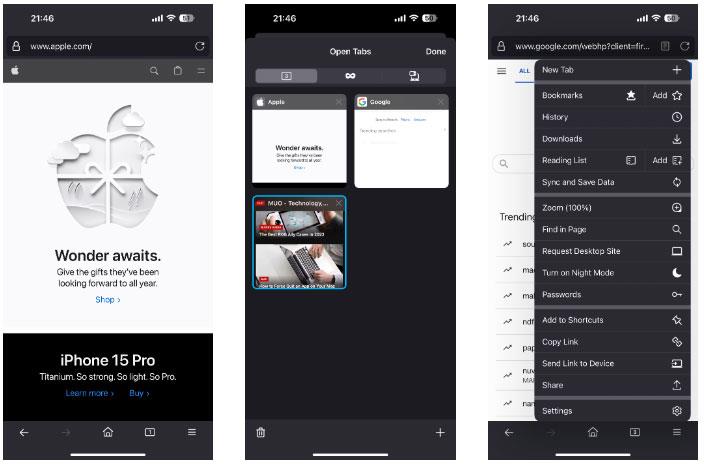
Mozilla Firefox
Jei nepasitikite „Google“ ar jos „Chrome“ projektu, „Mozilla Firefox“ yra puiki, visas funkcijas turinti parinktis, kuri nenaudoja „Google“ sukurtos atvirojo kodo „Chrome“ kodų bazės. Ir jei jau naudojate „Firefox“ sistemoje „Linux“, „Mac“ ar asmeniniame kompiuteryje, „iOS“ skirtą „Firefox“ naudoti paprasta.
Kaip ir „Chrome“ ir „Safari“, galite naudoti „Firefox Sync“, kad sinchronizuotumėte visus skirtukus, žymes ir slaptažodžius su „iPhone“. Be to, „Firefox“ blokuoja stebėjimo priemones pagal numatytuosius nustatymus, jos privataus naršymo režimas nesaugo naršymo informacijos, o naršyklę galite užrakinti slaptažodžiu arba veido ID .
Vienintelis trūkumas yra tas, kad „Firefox“, skirta „iOS“, nepalaiko plėtinių ar priedų (nors tai padeda išvengti galimų naršyklės plėtinių keliamų pavojų). Jei jums rūpi saugumas, bet vis tiek norite modernios naršyklės patogumo, savo iPhone turėtumėte įdiegti Firefox.
7. DuckDuckGo
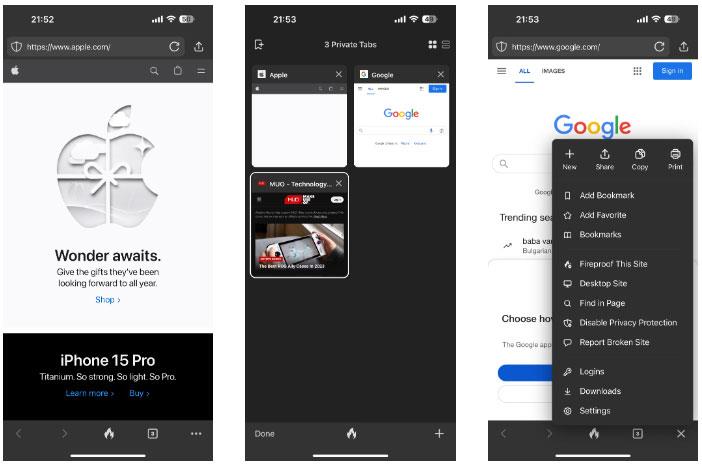
DuckDuckGo
Jei norite daugiau privatumo nei siūlo dauguma kitų naršyklių, turėtumėte apsvarstyti „DuckDuckGo“.
„DuckDuckGo“, skirta „iOS“, kaip pagrindą naudoja „WebKit“, kurį naudoja „Safari“, tačiau panašumai tuo ir baigiasi. Kadangi ši programa orientuota į privatumą, ji neleidžia sinchronizuoti įvairių įrenginių. Nors jame yra skirtukų, jie pagal numatytuosius nustatymus yra privatūs. Galite uždaryti visus skirtukus ir išvalyti visus duomenis vos vienu bakstelėjimu ugnies piktogramą apatinėje įrankių juostoje.
Nors ją naudoti nėra taip patogu kaip kitas straipsnyje aptartas naršykles, „DuckDuckGo“ verta patikrinti, jei nerimaujate dėl privatumo ir nenorite, kad jūsų lankomos svetainės jus stebėtų.
8. Firefox Focus
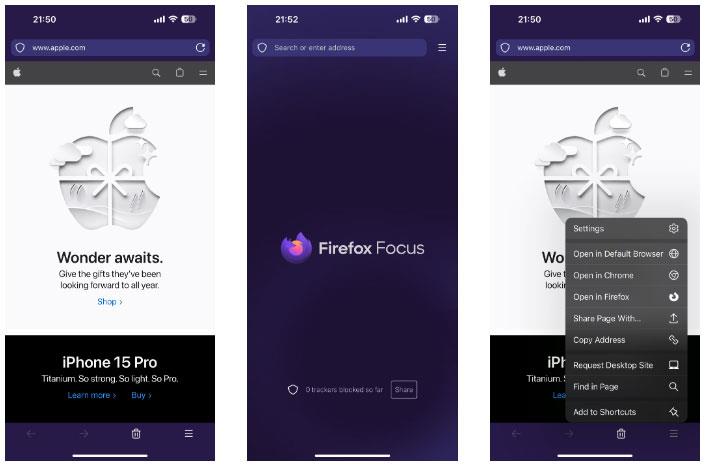
„Firefox Focus“.
Pagalvokite apie „Firefox Focus“ kaip apie itin specializuotą mini „Firefox“ versiją. Tai pagrindinė programa, kurioje pagrindinis dėmesys skiriamas privatumui. Tuo tikslu programėlėje nėra skirtukų perjungimo, žymių ar istorijos funkcijų.
Atidarote programą, naršote žiniatinklį, atidarote puslapius (bet ne naujuose skirtukuose), ir viskas. Pagal numatytuosius nustatymus programa išjungia skelbimų, analizės, socialinių tinklų ir turinio stebėjimą. Galite pamatyti, kiek sekimo priemonių „Firefox“ užblokavo, adreso juostoje spustelėję skydo piktogramą. Norėdami iš karto ištrinti naršymo istoriją, paspauskite šiukšliadėžės mygtuką.
Nors nerekomenduojama naudoti „Firefox Focus“ kaip pagrindinės naršyklės, tai puikus pasirinkimas, jei lankotės labai jautriose svetainėse (pvz., banko ar kriptovaliutų piniginėje). Tai yra naršyklė, kurios jums reikia, jei lankydamiesi svetainėje vertinate privatumą ir saugumą.
Atsisiųskite „Firefox Focus“ (nemokamą)